win7连不到网络打印机 Windows7打印机无法连接怎么办
更新时间:2023-09-11 17:48:34作者:jiang
win7连不到网络打印机,在现代社会中电脑和打印机已经成为我们生活中必不可少的工具,有时我们会遇到一些问题,比如在使用Windows 7操作系统时,无法连接到网络打印机的情况。这种情况可能会给我们的工作和生活带来不便。面对这个问题,我们应该如何解决呢?在本文中将详细介绍一些解决Windows 7打印机无法连接的方法,帮助大家快速解决这一问题,恢复打印机的正常使用。
具体步骤:
1.网卡“本地连接”属性的“Microsoft 网络的文件和打印机共享”协议和TCP/IP协议正确安装;
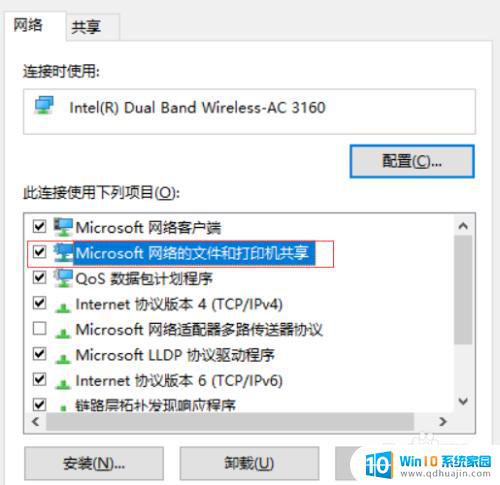
2.在“我的电脑”右键点击“管理”选择“服务与应用程序”点击“服务”在里边找到 “Print Spooler”项启动,如下图:
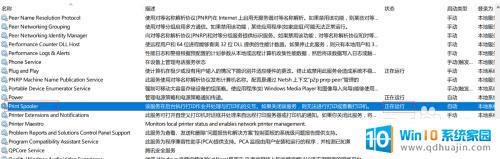
3.启用GUEST用户,“计算机管理”中选择“用户”。将右侧GUEST常规选项中“账户已禁用”对勾取消,控制面板--系统和安全--管理工具--本地安全策略--本地策略--用户权利指派里,“从网络访问此计算机”中加入guest帐户,而“拒绝从网络访问这台计算机”中删除guest帐户;
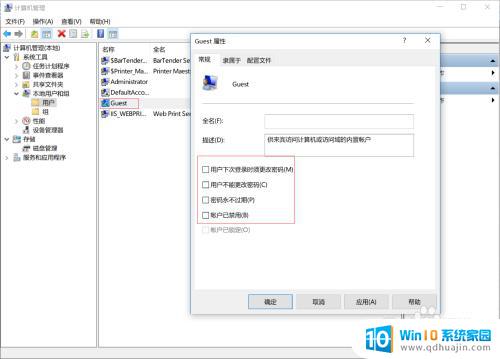
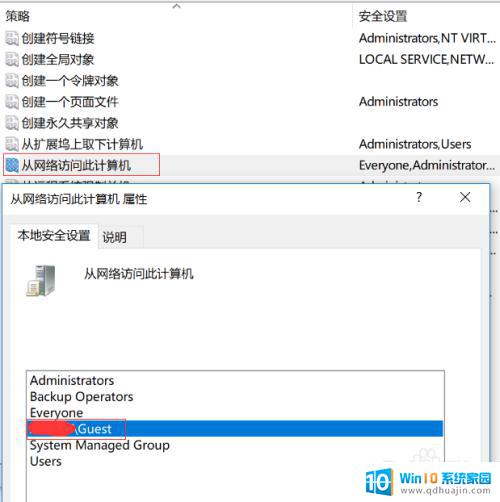
以上是win7无法连接网络打印机的全部内容,如果您不知道如何操作,请按照本文提供的方法进行操作,希望本文对您有所帮助。
win7连不到网络打印机 Windows7打印机无法连接怎么办相关教程
热门推荐
win7系统教程推荐
- 1 win7相机怎么打开 Win7摄像头如何打开
- 2 win 7怎么设置系统还原点 win7笔记本恢复出厂设置快捷键
- 3 windows7系统截图工具快捷键 Win7系统截图快捷键教程
- 4 win7系统怎么查主板型号 win7主板型号查看方法
- 5 win7添加不了打印机 win7无法添加网络打印机怎么办
- 6 win7怎么连有线耳机 Win7耳机插入后无声音怎么办
- 7 window7怎么联网 Win7无线上网和宽带上网设置教程
- 8 固态硬盘 win7 win7系统固态硬盘优化设置教程
- 9 win7 怎么共享文件 Win7如何在局域网内共享文件
- 10 win7电脑蓝牙怎么连接音响 Win7连接蓝牙音箱教程
win7系统推荐